Действие типа Скрипт можно использовать для создания интеграций, например, для отправки запросов во внешнюю систему. Настройки действия выполняются на трёх вкладках: Настройки, Контекст, Скрипты.
Вкладка «Настройки»
На вкладке Настройки укажите:
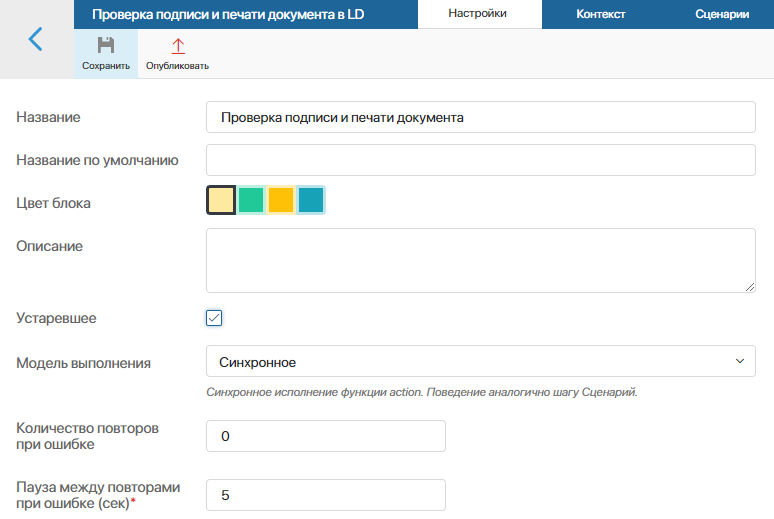
- Название — наименование действия;
- Название по умолчанию — наименование, отображающееся на блоке действия при добавлении его на схему бизнес‑процесса;
- Цвет блока — цвет, в который будет окрашен блок действия на схеме процесса;
- Описание — описание функциональных возможностей действия и его особенностей;
- Устаревшее — опция позволяет скрыть элемент из дизайнера бизнес-процессов, чтобы пользователи не смогли добавлять его на схемы новых процессов. Устаревшие действия продолжат работать без изменений в уже созданных процессах. Например, можно включить опцию для блока после обновления модуля;
- Модель выполнения — способ выполнения действия:
- Синхронное — простое выполнение заданного в действии скрипта, то есть синхронное исполнение функции
action(). Действие с синхронным выполнением можно вызвать как функцию из других скриптов. Подробнее читайте в разделе «Вызов действий в скриптах»; - Запрос результата — после выполнения заданного скрипта во внешний сервис отправится запрос о значении статуса. Для реализации такого подхода в действии нужно определить функцию проверки результата
check(). Бизнес‑процесс продолжится только после того, как функцияcheck()вернёт ответtrue; - Обратный вызов — в обращении к внешнему сервису передаётся URL, на который необходимо вернуть результат. То есть в параметрах вызова передаётся адрес, который будет вызван после выполнения задачи внешним сервисом, и на который будут отправлены результаты выполнения. URL ответа передаётся как входной аргумент функции
action(). Любой запрос на данный URL передаётся в функциюcallback(). После этого выполнение процесса продолжится;
- Синхронное — простое выполнение заданного в действии скрипта, то есть синхронное исполнение функции
- Период проверки результата* — задайте частоту вызова функции
check(). Опция используется для модели выполнения Запрос результата; - Количество повторов при ошибке — укажите количество попыток выполнения действия;
- Пауза между повторами при ошибке (сек)* — определите частоту попыток.
Вкладка «Контекст»
На вкладке Контекст вы можете добавить переменные, с помощью которых передаются данные между действием и процессом или приложением. Для этого нажмите + Добавить и настройте переменную в зависимости от её типа. Затем определите, какие переменные являются входными и выходными, и укажите обязательность их заполнения.
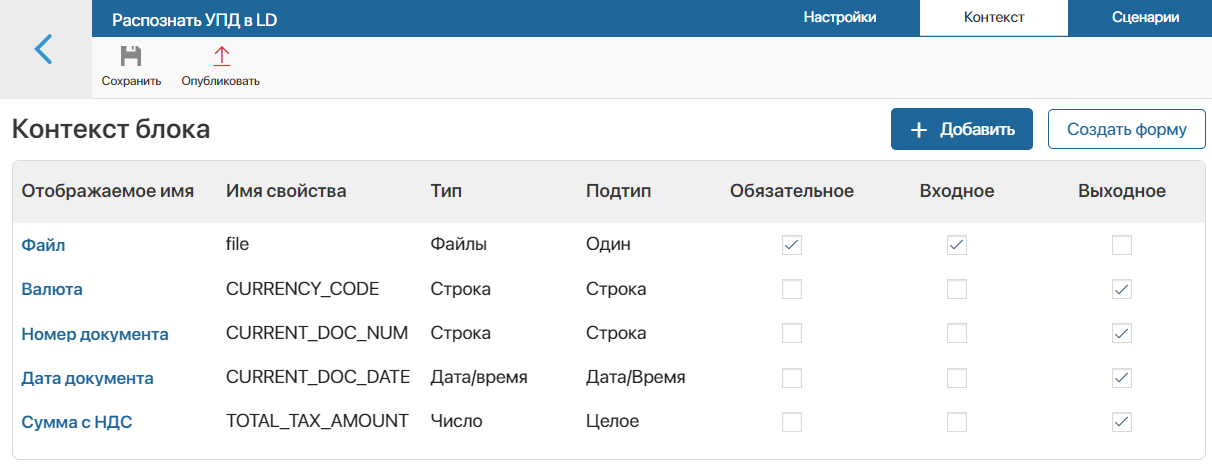
Для действия типа Скрипт также можно настроить динамическое создание переменных с помощью скрипта. В этом случае набор переменных не задаётся в настройках действия, а формируется при открытии формы сопоставления. Например, это удобно для интеграции с внешними сервисами, в которых набор полей может изменяться.
Кроме того, вы можете настроить пользовательскую форму сопоставления, например, чтобы сотрудник увидел информационный блок с подсказками.
Подробнее о настройке и сопоставлении переменных читайте в статье «Биндинг переменных для действий в бизнес‑процессах».
Вкладка «Скрипты»
На вкладке Скрипты создаётся скрипт действия. Для написания скриптов используется язык программирования TypeScript. Подробнее о принципах написания скриптов в ELMA365 вы можете прочитать в справке ELMA365 TS SDK.
По умолчанию в скрипте действия можно обращаться только к свойствам, процессам, методам API из модуля, на уровне которого действие настроено. Вы можете предоставить доступ к другим объектам системы в скрипте, используя глобальные константы. Для этого на верхней панели нажмите Настройки.
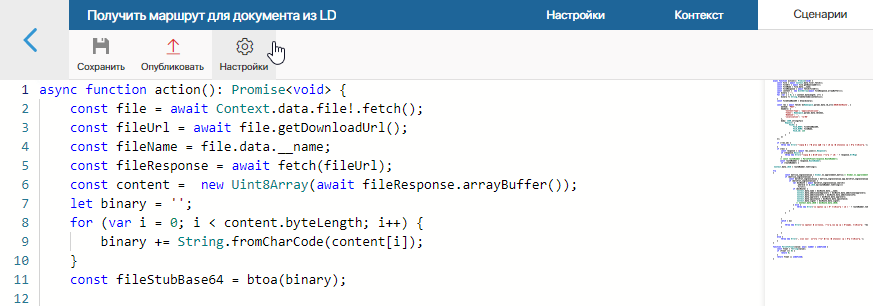
Вы можете использовать опции:
- Глобальные константы — установите флажок напротив опции Global, чтобы получить возможность обращаться к объектам из всех разделов системы и к глобальным параметрам. Для этого применяется константа Global;
начало внимание
При использовании константы Global в скрипте действия модуль с этим действием нельзя экспортировать.
конец внимание
- Опциональные зависимости (доступны в объекте Imports) — выберите разделы или пользовательские модули, чтобы установить от них опциональные зависимости. После этого к ним можно обращаться через константу Imports. При использовании опциональных зависимостей модуль можно экспортировать без ограничений.
Чтобы создать зависимость, нажмите + Добавить раздел и выберите компонент системы. Затем в колонке Псевдоним задайте для него уникальное имя, которое будет использоваться в скрипте. Допустимы латинские буквы и цифры, для разделения слов можно использовать знак подчёркивания. По умолчанию используется код раздела или ID модуля.
После внесения данных о действии нажмите на верхней панели Сохранить и Опубликовать.
При включённом модуле действие будет доступно в дизайнере бизнес-процессов, на панели инструментов справа от поля для моделирования, на вкладке Интеграции. Блок можно добавить на схему процесса и задать настройки для его выполнения.
Трассировка скрипта действия
Когда действие опубликовано, вы можете собирать информацию о выполнении его скрипта. Это позволяет оценить продолжительность отдельных запросов, оптимизировать код и выявить причины ошибок.
Для этого в разделе Администрирование > Инструменты разработчика включите трассировку по действию. После этого вы сможете посмотреть собранные данные, выбрав в настройках действия на верхней панели опцию Трассировка.
Подробнее о включении трассировки и информации в трейсе читайте в статье «Трассировка серверных скриптов».
Вызов действий в скриптах
С помощью действий в бизнес-процессах можно создать в модуле пользовательскую библиотеку функций. В отличие от методов API, в действиях задаются входные и выходные переменные, для которых указывается определённый тип. Это позволяет при написании скрипта чётко понимать, данные каких типов нужно передавать при вызове действия и каким будет результат его выполнения.
В скриптах можно вызывать только действия типа Скрипт с моделью выполнения Синхронное.
Действие можно использовать:
- внутри модуля, на уровне которого оно настроено: в скриптах других действий, методов API, бизнес‑процессов, обработчиков событий;
- в скриптах других компонентов системы, в которых установлена опциональная зависимость от модуля с данным действием.
Для обращения к действию используется свойство action, которое доступно, если в модуле опубликовано подходящее действие. Для вызова применяется метод call(), в качестве параметра которого передаётся объект с входными переменными действия.
При обращении к свойству action и действию используется оператор ?. — оператор опциональной последовательности. Это необходимо, чтобы в случае удаления действия обращение к модулю обрабатывалось корректно.
Обратите внимание, если входная переменная действия обязательна и имеет значение по умолчанию, во входной структуре метода call() она становится необязательной. В выходной структуре метода, вне зависимости от обязательности выходной переменной, она также становится необязательной.
В качестве примера рассмотрим действие, которое позволяет получить курсы валют ЦБ РФ. У действия есть входные переменные — код валюты (тип Строка) и текущая дата (тип Дата), а также выходная переменная — курс валюты (тип Число).
В скриптах модуля действие можно вызвать следующим образом:
// Создание объекта, в который передаются параметры для выполнения действия — код валюты и текущая дата
let input: {
currency_code: TString;
date: TDate;
};
// Создание объекта, в который будет записываться результат выполнения действия — курс валюты
let output: {
currency_rate?: TFloat;
}
// Запись кода валюты из контекста и текущей даты, чтобы передать данные во входные переменные действия
input = {
currency_code: Context.data.currency_code,
date: new TDate(),
};
// Вызов действия для получения курса валюты, настроенного внутри модуля
output = await Namespace.action?.get_currency_rate?.call(input);
// Проверка, что результат выполнения действия получен
if (output) {
// Получение данных из объекта, в который записан результат
Context.data.current_currency_rate = output.currency_rate;
}
Действие также можно вызвать из скрипта компонента, который не является частью модуля. Например, из виджета на уровне раздела или из обработчика событий на уровне другого модуля. Для этого в настройках скриптов компонента нужно установить опциональную зависимость от модуля с данным действием. После этого к действию можно обратиться с помощью глобальной константы Imports. Подробнее читайте в статье «Опциональные зависимости».
Допустим, в скрипте бизнес-процесса на уровне раздела установлена опциональная зависимость от модуля, в котором настроено действие для получения курса валют. Для модуля в настройках зависимостей установлено уникальное имя currency_module. Вызвать действие из скрипта процесса можно следующим образом:
// Вызов действия `get_currency`, настроенного в модуле
// Во входные переменные действия передаются код валюты и текущая дата
const output = await Imports?.currency_module?.action?.get_currency_rate?.call({
currency_code: Context.data.currency_code,
date: new TDate(),
});
// Проверка, что результат выполнения действия получен
if (output) {
// Запись курса валюты, полученного с помощью модуля, в переменную из контекста процесса
Context.data.current_currency_rate = output.currency_rate;
}